
Wenn Ihr Linux-PC plötzlich nach einem Update an Ihr System Probleme hat, ist dies möglich Linux Kernel Update ist fehlerhaft. Glücklicherweise ist Rolling oder Wechsel in einen anderen Kernel relativ einfach auf Debian-, Bogen- und Fedora-Systemen zu tun. Hier ist wie. [fünfzehn]
Warum Kernel-Upgrades Probleme verursachen?
Der Kernel ist ein integraler Bestandteil eines Linux-Systems, so dass je nach Geräten und Setup ein Kernel-Update das Potenzial hat, Probleme für Sie oder für Ihre installierten Anwendungen zu verursachen. Probleme können von einem quiry Grafikverhalten bis zu einem völlig unbrauchbaren System reichen. Wenn Ihre Situation der letztere ist, sind Sie in einer echten Gurke. [fünfzehn]
Um dieses Problem zu beheben, viele modern Distribus Halten Sie einen älteren oder einem anderen Kernel installiert, auf den Sie mit dem Zugriff auf dabei sind. Auf diese Weise können Sie den Kernel für Probleme testen oder sich von einem systembessernden Kernel-Update erholen. [fünfzehn]
VERBUNDEN: So überprüfen Sie den Linux-Kernel- und Betriebssystemversion [fünfzehn]
Wie man mit einem anderen Kernel startet
Natürlich ist Updates für Systempakete außer dem Linux-Kernel die wahre Wurzel Ihres Problems. Ein schneller Weg, um den Kernel so auszuschließen, dass er beim Verschulden ist, ist, mit einem anderen Kernel zu booten. [fünfzehn]
Sie müssen zuerst auf Ihre GRUB-Menü. Indem Sie Ihren PC neu starten. Möglicherweise sehen Sie, dass GRUB für ein paar Sekunden beim Booten angezeigt wird, wobei ein paar Optionen wie "Erweiterte Optionen" angezeigt wird, obwohl einige Distros es verborgen halten, wenn Sie nicht darauf zugreifen. Wenn es nicht beim Booten auftritt, drücken Sie die Umschalttaste, in der Ihr PC beginnt, bis Ihr PC beginnt, bis Sie ein Bildschirm ähnlich dem Bild unten sehen. [fünfzehn]
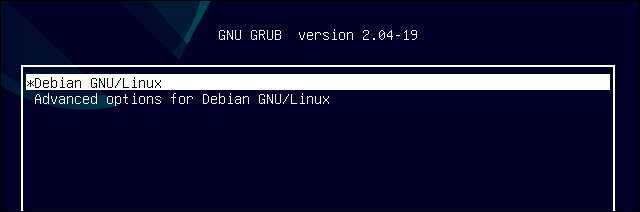 [fünfzehn]
[fünfzehn]
Verwenden Sie die Pfeiltasten, um zu "Erweiterten Optionen für [Ihre Distro]" zu navigieren, und drücken Sie ENTER. [fünfzehn]
Sie erhalten eine Liste der verfügbaren Startoptionen. Sie sollten mindestens zwei sehen, wie "[Ihre distro], mit Linux 5.10.0.7-AMD64", gefolgt von einem "Wiederherstellungsmodus" -Version derselben Option. Die verschiedenen Versionen, die Sie aufgelistet haben, sind die verschiedenen installierten Kernel. [fünfzehn]
 [fünfzehn]
[fünfzehn]
Wenn Sie nur eine Standardoption und eine Wiederherstellungsmodus-Option haben, bedeutet dies, dass Sie leider nur einen Kernel installiert haben. In diesem Fall, und wenn Sie den Kernel nicht überhaupt verwenden können, können Sie den Wiederherstellungsmodus verwenden Probieren Sie einige Reparaturoptionen aus . [fünfzehn]
Wenn Sie mehr als eine Versionsnummer haben, haben Sie einen alternativen Kernel, mit dem Sie booten können. Die erste Option ist der Neueste und derjenige, der Ihre PC automatisch startet. Versuchen Sie eine andere Nicht-Wiederherstellungsmodus-Option, indem Sie mit den Pfeiltasten darauf navigieren und eingeben. [fünfzehn]
VERBUNDEN: So beheben Sie ein Ubuntu-System, wenn er nicht startet [fünfzehn]
So entfernen Sie einen Kernel
Wenn der Booten in einen anderen Kernel Ihr Problem gelöst hat, möchten Sie wahrscheinlich den Kernel weiterhin verwenden. Ihr PC kann jedoch standardmäßig versuchen, den problematischen Kernel jedes Mal, wenn Sie booten. Sie können entweder den älteren Kernel manuell an jedem Start auswählen oder den problematischen Kernel löschen, während Sie auf ein anderes Update warten. [fünfzehn]
Warnung: Kernel-Updates können Sicherheitsvorrichtungen umfassen. Aus diesem Grund kommt es mit Ignorieren von Kernel-Updates mit Risiken. Wenn Sie fortfahren müssen, stellen Sie sicher, dass Ihr System ansonsten ist So sicher wie möglich .
Einige Distros ermöglichen es Ihnen, dies grafisch auszuführen, und Sie können Ihnen sogar einfach einen anderen Kernel als Standard auswählen. Beispielsweise hat Linux MINT-Update-Manager (abgebildeter unten) eine Kernel-Einstellungsfunktion, mit der Sie Kernel-Voreinstellungen zusätzlich zum Löschen unerwünschter Kernel einstellen können. [fünfzehn]
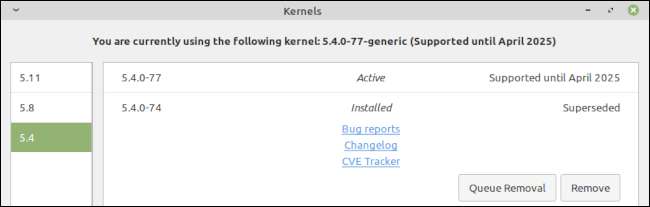 [fünfzehn]
[fünfzehn]
Suchen Sie Ihr Anwendungs-Menü, um das Wort "Kernel" zu suchen, und sehen Sie, ob TKTOP-Tools angezeigt werden. Wenn man dies tut, können Sie dies wahrscheinlich grafisch tun können. Andernfalls lesen Sie ein, um einen Kernel durch die Befehlszeile zu löschen. [fünfzehn]
Warnung: Fahren Sie nur fort, während Sie in den Kernel gebootet werden, den Sie verwenden möchten, nicht derjenige, den Sie entfernen möchten.
Entfernen Sie einen Kernel auf Debian und Ubuntu
Um einen Linux-Kernel auf Debian, Ubuntu oder einer ihrer Derivate zu entfernen, sollten Sie zunächst die installierten Kernel-Pakete identifizieren. Ein Terminal öffnen. und geben Sie den folgenden Befehl ein. [fünfzehn]
APT-Liste --Installiert | Grep Linux-Image
[fünfzehn]
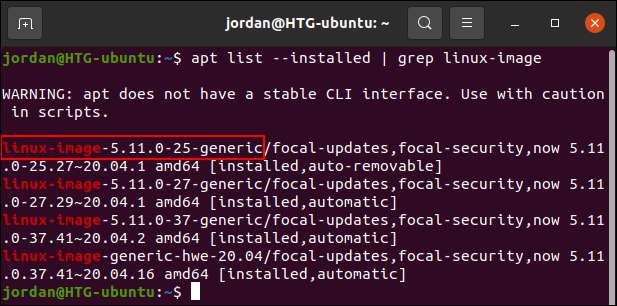 [fünfzehn]
[fünfzehn]
Sie können die Versionsnummern in jedem der Paketnamen ansehen, die vor dem Vorwärtsschrägstrich (/) in den Ergebnissen kommen. Nachdem Sie den Namen des Kernels erhalten, den Sie entfernen möchten, geben Sie den folgenden Befehl an, ersetzen
Kernel-Name
Mit dem Kernel-Paketnamen genau wie er in dem vorherigen Befehl erschien.
[fünfzehn]
Sudo APT Entfernen Sie den Kernel-Namen
Sie werden für Ihr Passwort aufgefordert, dann aufgefordert, die Entfernung durch Tippen zu bestätigen
y.
und Drücken von ENTER.
[fünfzehn]
[fünfzehn]
 [fünfzehn]
[fünfzehn]
Warten Sie, bis die Entfernung abgeschlossen ist, und Ihr Linux-PC startet nicht mehr in diesen Kernel. Behalten Sie neue Kernel auf neue Kerne, wenn Sie Aktualisieren Sie Ihr System. und testen Sie sie, wenn sie ankommen, um zu sehen, ob Ihr Problem behoben ist. [fünfzehn]
VERBUNDEN: So aktualisieren Sie Ubuntu Linux [fünfzehn]
Entfernen oder downgrade einen Kernel auf dem Bogen
Auf Arch Linux können Sie problemlos mehrere alternative Kernel mit Namen wie
Linux-gehärtet
,
Linux-Zen
, und
Linux-LTS.
. Bei der Auswahl einer Option in GRUB haben Sie wahrscheinlich nur eine Version von jedem installierten Kernel verfügbar. Im Gegensatz zu Kernel in Debian kommen Archkernel-Updates nicht als neue Pakete an, um das Alte zu ersetzen. Stattdessen ist jeder installierte Kernel einfach
Aktualisiert
(oder "synchronisiert") auf die neueste Version, da es verfügbar ist.
[fünfzehn]
Aus diesem Grund ist es am besten, einfach mit einem alternativen Kernel zu booten, anstatt Ihren gewöhnlichen Kernel herabzulassen. Wenn Sie in einen anderen Kernel gebootet haben und wissen, dass Sie den ersten nicht verwenden möchten, können Sie den Kernel in einem Deinstallationsbefehl mit PACMAN nennen. [fünfzehn]
Sudo Pacman -r Kernel-Name Kernel-Name-Header
Ersetzen.
Kernel-Name
mit dem Kernel Ihrer Wahl. Sie werden für Ihr Passwort aufgefordert, bevor Sie fortfahren können. Dann müssen Sie das Entfernen bestätigen, indem Sie "y" eingeben, und drücken Sie ENTER.
[fünfzehn]
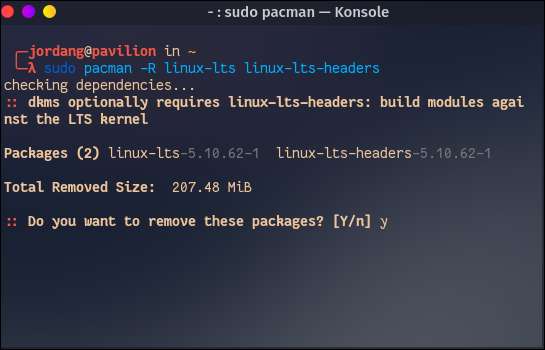 [fünfzehn]
[fünfzehn]
Wenn du möchtest Downgrade Ein Kernel-Paket, weiß, dass wir es nicht empfehlen. Rolling Release-Updates verlassen sich häufig auf andere Pakete, die auf dem neuesten Stand sein, sodass das Rollen eines Updates riskant geschäftlich abrollt und zu einem defekten Betriebssystem führen kann. [fünfzehn]
Wenn Sie sicher sind, möchten Sie jedoch ein Kernel-Paket mit dem folgenden Befehl an einer bestimmten Version synchronisieren. [fünfzehn]
Sudo Pacman -s Kernel-Name = x.x.x Kernel-Name-Header = x.x.x
Ersetzen
Kernel-Name
Mit dem Kernel, den Sie stürzen möchten, und
x.x.x.
mit der gewünschten Version. Sie können ältere Versionsnummern finden, indem Sie den Kernel nachschlagen
Bogenpaket-Suche.
und klicken Sie auf "Änderungen anzeigen".
[fünfzehn]
VERBUNDEN: So aktualisieren Sie den Arch Linux [fünfzehn]
Entfernen Sie einen Kernel auf Fedora
Fedora Linux hält standardmäßig zwei ältere Versionen des Kernels mit dem neuesten installierten Kernel zusammen mit dem neuesten. Mit diesem
RPM
Befehl, Sie können die Paketnamen identifizieren.
[fünfzehn]
RPM -QA Kernel-Kern
Sie sehen eine Liste aller installierten Kernels neben ihren Versionsnummern. [fünfzehn]
 [fünfzehn]
[fünfzehn]
Verwenden Sie nach dem Booten mit einem anderen Kernel DNF, um den problematischen Kernel zu deinstallieren. [fünfzehn]
sudo dnf entfernen kernel-core-x.x.x-xxx.fcxx.x86_64
Sie erhalten eine Aufforderung, um die Deinstallation zu bestätigen. Geben Sie y ein und drücken Sie zur Bestätigung die Eingabetaste. [fünfzehn]
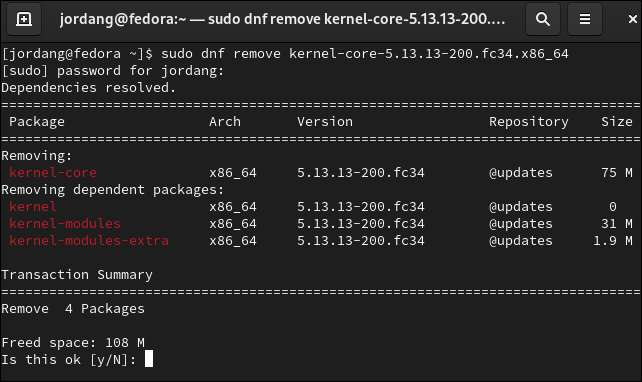 [fünfzehn]
[fünfzehn]
Nach dem Entfernen des Kernels kann Ihr System nicht in einem neueren Kernel booten, bis Sie ein Kernel-Update zulassen. Wenn ein neuer verfügbar ist, versuchen Sie es und sehen Sie, ob Ihr Problem behoben wurde. [fünfzehn]







